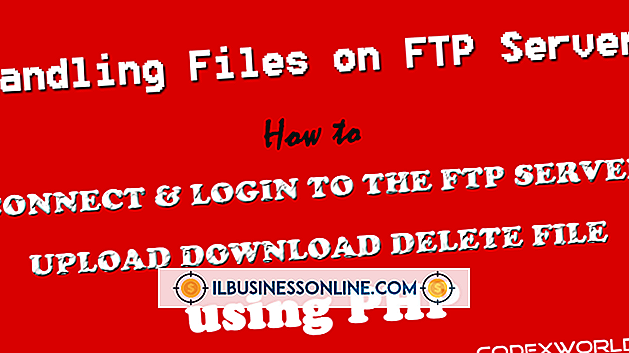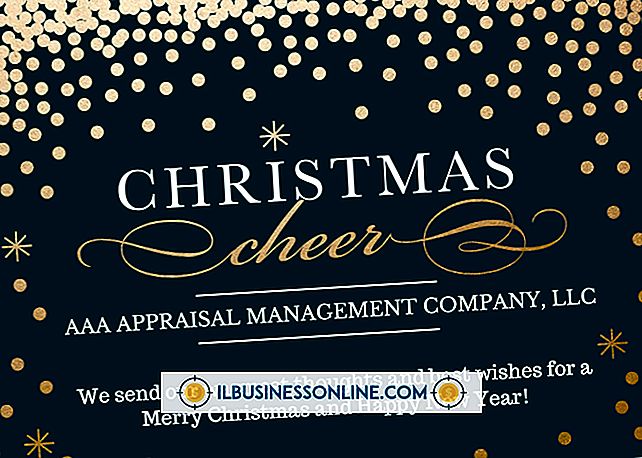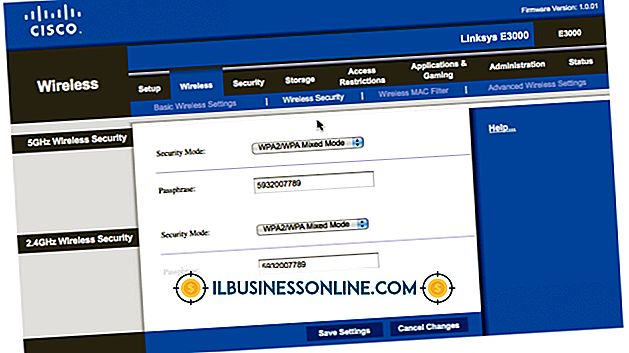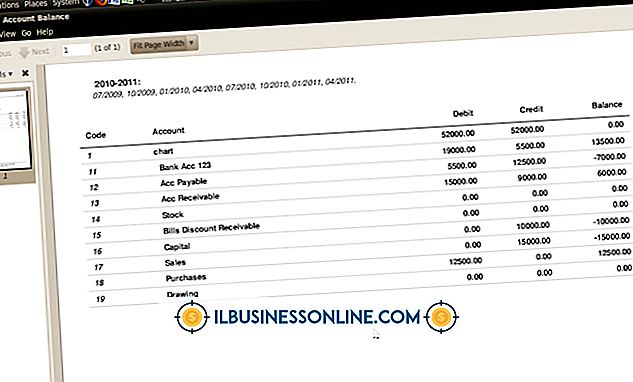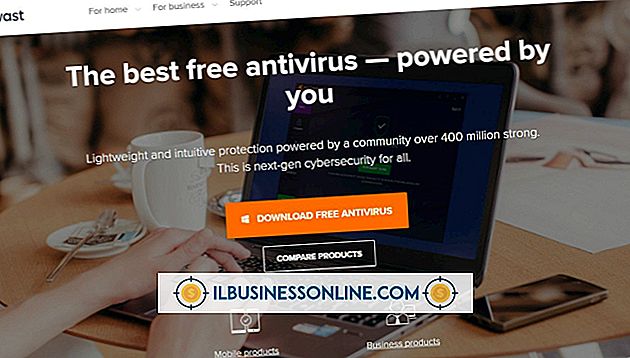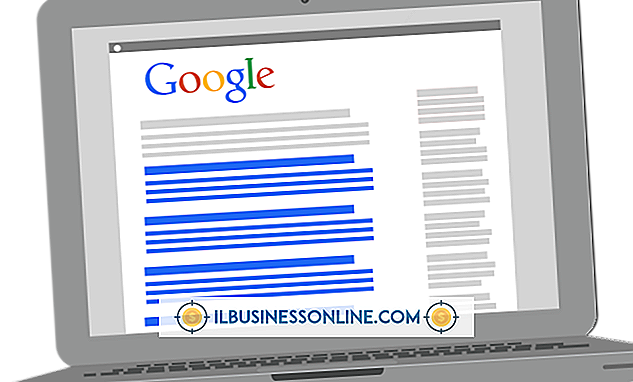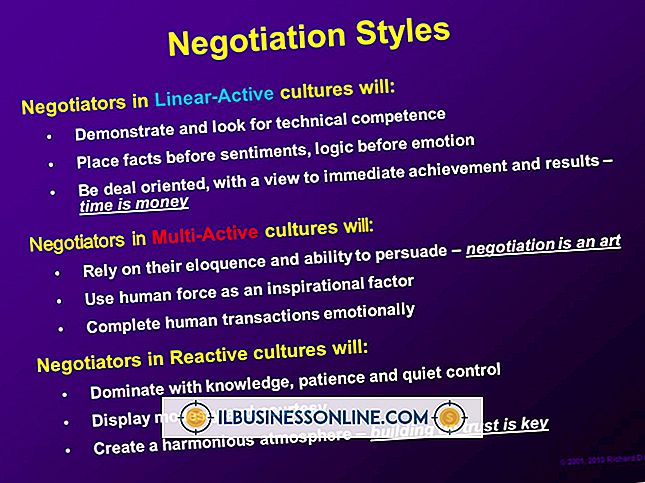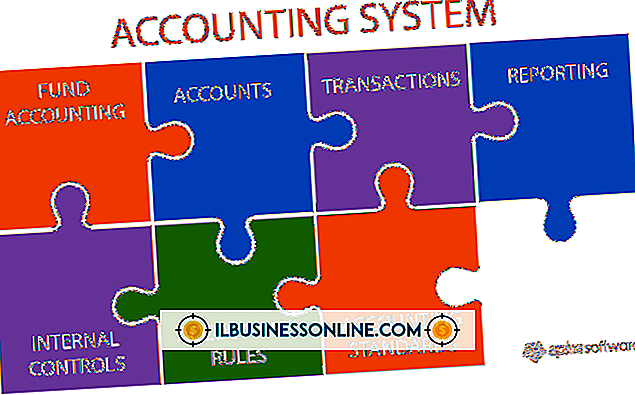Cách định dạng đoạn văn trong Notepad

Bạn có thể sử dụng Notepad, trình soạn thảo văn bản Windows 7 gốc để làm việc trên các tài liệu văn bản của doanh nghiệp bạn. Tuy nhiên, Notepad là trình soạn thảo văn bản cơ bản chỉ có các tùy chọn định dạng tối thiểu. Nếu bạn cần tạo hoặc chỉnh sửa một tài liệu phức tạp hơn, bạn phải định dạng các đoạn văn bản trong Notepad bằng cách chỉ sử dụng trả về vận chuyển và khoảng trắng.
1.
Khởi chạy Notepad trên máy tính doanh nghiệp của bạn. Bạn có thể tìm thấy nó trong nhóm chương trình Phụ kiện, trên menu Bắt đầu.
2.
Viết hoặc chèn văn bản vào tài liệu của bạn. Bạn cũng có thể mở một tài liệu văn bản hiện có (tiện ích mở rộng TXT), nhưng bạn không thể mở tệp Microsoft Word hoặc PDF trong Notepad. Để lấy văn bản từ các tệp DOC / DOCX hoặc PDF, bạn phải sao chép văn bản và dán nó vào Notepad.
3.
Nhấp vào "Định dạng" ở đầu cửa sổ Notepad và chọn "Word Wrap" để tiếp tục trên một dòng mới khi một dòng đầy. Bằng cách này, mỗi dòng được hiển thị trong cửa sổ có thể xem được.
4.
Nhấn vào đây để đặt con trỏ chèn vào nơi bạn muốn đoạn kết thúc.
5.
Nhấn "Enter" hai lần để chèn một dòng trống.
6.
Nhấn vào đây để đặt con trỏ chèn ở đầu đoạn.
7.
Nhấn "Tab" để thụt dòng đầu tiên của đoạn văn của bạn. Bạn cũng có thể nhấn "Space" để thêm một khoảng trắng.
số 8.
Nhấn "Ctrl-S" để lưu tài liệu văn bản.